Microsoft ISA Server, Microsoft firmasının hazırlamış olduğu hızlı, esnek, kolay yapılandırılabilen, donanımsal firewall’ların sağlayamadığı bazı seçenekler sunan bir güvenlik duvarıdır. Bunun yanı sıra cache özelliği ile bizlere hızlı bağlantı deneyimi ve bant genişliği tasarrufu sağlar. Her ölçekteki networkte bulunması gereken bir çözümdür. Şu an için ISA Server’ın en güncel sürümü ISA Server 2006 olmasına karşın en yaygın kullanılan sürümü halen ISA Server 2004’tür. Peki bizler ISA Server 2006’nın kolaylıkları ve geliştirmelerinden faydalanmak ister ve mevcut ISA 2004 yapımızı yükseltmek istersek neler yapmalıyız. İlk önce belirtelim ki Proxy 2.0 ya da ISA Server 2000 sistemlerden ISA Server 2006’ya direkt yükseltme şansımız bulunmamaktadır.
Yükseltme için gereksinimlerimizi gözden geçirelim.
Yükseltme Sistem Gereksinimleri:
· 733 MegaHertz ya da daha hızlı CPU’ya sahip bir bilgisayar
· Windows Server 2003 Service Pack 1 ya da Windows Server 2003 R2 işletim sistemi (Dikkat! ISA 2006 Windows Server 2003 x64 sürümlerine yüklenemez.)
· 512 Megabyte fiziksel bellek
· NTFS dosya sistemi ile biçimlendirilmiş bir yerel sabit disk
· 150 Megabyte kullanılabilir disk alanı. Bu değere cache için kullanmak isteyeceğiniz alan dahil değildir.
· Yerel ağ iletişimini sağlamak için kullandığınız işletim sistemi ile uyumlu ağ kartı
· ISA Server’ın bağlanacağı her harici ağ için kullanılacak ek bir ağ kartı
· ISA Server 2004 Standart edition (SP1-2-3 yüklü olabilir.)
· Yükseltme için ISA 2006 ile ISA 2004 dilleri aynı olmalıdır.
Sınırlandırmalar:
· Firewall Client Share: ISA 2004 ile beraberinde oluşturabildiğimiz Firewall Client Share artık kurulumun bir parçası değil, yani ISA 2006 kurduğunuzda Firewall Client yükleme dosyaları otomatik olarak paylaştırılmayacak. Eğer FWC yükleme dosyalarını paylaştırmak isterseniz bu işlemi ISA Server 2006 kurulum medyasındaki Client klasörünü bir sunucu üzerinde manuel olarak paylaştırmak zorundasınız. Öneri olarak bu paylaşımın ISA Server 2006 çalıştıran sunucuda olmaması uygun olacaktır.
· SMTP Message Screener: SMTP Message Screener özelliği ISA Server 2006 üzerinde artık desteklenmemektedir.
Yükseltme İşlemi Öncesinde Yapılması Gerekenler:
· ISA Server 2004 ile tutulan log dosyaları ISA Server 2006 ile uyumsuzdur. Bu nedenle yükseltme işlemi sırasında log dosyalarınız silinecektir. Eğer log dosyalarınızı arşivlemek isterseniz yedeklemeniz gerekmektedir. Bunun için eğer varsayılan olarak MSDE üzerinde log tutuyorsanız C:\Program Files\Microsoft ISA Server\ISALogs klasörü içerisinde bulunan log dosyalarını farklı bir konuma yedeklemeniz yeterli olacaktır. Ancak dosyalar ISA Server 2004 çalışırken kullanıldığı için logları kopyalamak istediğinizde aşağıdaki hatayı alabilirsiniz.
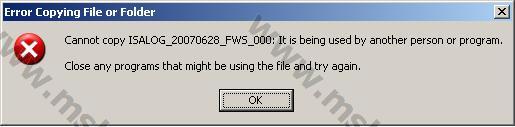
Şekil-1
Bu hatanın sebebi MSDE database’in çalışır durumda ve log dosyalarının kullanılır halde olmasıdır. MSDE database’ini detach ettikten sonra bu log dosyalarını farklı konumlara yedekleyebilirsiniz.
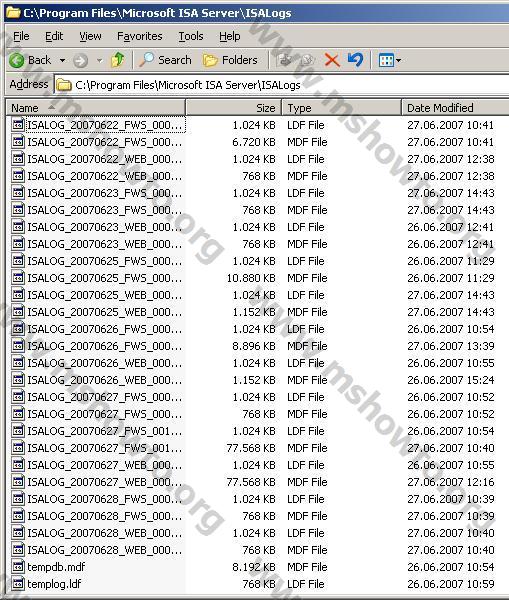
Şekil-2
MSDE database’nin detach etmek için aşağıdaki komutları komut satırında uygulayın.
OSQL –S Bilgisayar_adı \MSFW –E
sp_detach_db database_adı
go
quit
Burada database_adı olarak .ldf ve .mdf dosya isimlerini uzantıları olmadan kullanmalıyız. Bu işlemlerden sonra hata mesajı almadan MSDE log dosyalarını farklı bir konuma yedekleyebiliriz. Eğer log dosyaları için Microsoft SQL Server kullanıyorsanız yedekleme için SQL Server dökümantasyonuna bakmanızı öneririm. Eğer log dosyalarını File Format şeklinde alıyorsanız basitçe kopyalama işlemi gerçekleştirmeniz yeterlidir.
· Yükseltme işlemi sırasında ISA 2004 Server’ınızda tutulan cache dosyaları da silinecektir. ISA 2004 Server’ün oluşturduğu log dosyalarının ISA 2006 ile uyumsuz olmasına rağmen ISA 2004 cache dosyaları ISA 2006 ile ile uyumludur. Bu nedenle cache dosyasını yedeklemek isteyebilirsiniz. Yedeklemek için yapmanız gereken <cache drive>\urlcache klasörü içerisindeki .cdat uzantılı dosyayı farklı bir konuma kopyalamaktır. Bu işlem için herhangi bir servisin durdurulmasına gerek yoktur.
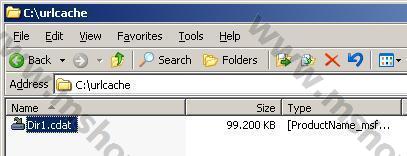
Şekil-3
· ISA Server 2004 SP2 HTTP Compression ayarları yükseltme sırasında düzgün olarak aktarılamamaktadır. Yükseltme öncesinde bu ayarlamaları kayıt edip yükseltme tamamlandıktan sonra HTTP Compression ayarlarını tekrar gerçekleştirmeniz daha uygun olacaktır.
· DiffServ ayarları ISA Server 2006 sürümüne yükseltilememektedir. DiffServ ayarlarını kaydedip yükseltme sonrasında tekrar gerçekleştirmelisiniz.
· HTTP-to-HTTP bridging kullanıyorsanız, ISA Server Web Listener Basic, Form-Based ya da RAIDUS kimlik doğrulaması yapacak şekilde yapılandırıldığında external HTTP Portu üzerindeki trafiğe izin vermeyecektir. Bu güvenlik amaçlı yapılmış bir değişikliktir. Bu kimlik bilgileri şifreli (Encrypted) olmalıdır, HTTP üzerinden plain text olarak gönderilmemelidir.
· ISA Server 2004 MMC konsolu yükseltme işlemi sonrasında ISA Server 2006 MMC konsolu ile değiştirilecektir. Aynı bilgisayar üzerinde hem ISA 2004 hem de ISA 2006 konsolları aynı anda bulunamaz.
· Eğer log işlemi için Microsoft SQL Server kullanıyorsanız, Firewall ve Web Proxy logging ayarlarınız işlem sonrasında yükseltilmeyecek, log ayarları MSDE olacak şekilde değiştirilecektir. Bu nedenle SQL Server logging ayarlarınızı kaydedin ve yükseltme işlemi gerçekleştirildikten sonra ayarlarınızı tekrar yapılandırın.
Artık migration işlemine başlayabiliriz;
ISA Server 2004’ten ISA Server 2006’ya Upgrade – Migration Yöntemi
Upgrade öncesi nelere dikkat edilmesi gerektiğini ve ISA Server 2006 upgrade yöntemlerinden In-Place upgrade’i daha önceki makalelerimde anlatmıştım. Migration yöntemindeki temel mantık yükseltme yapabileceğiniz bir sürüm kullanmamanız ve yükseltme sonrasında çıkabilecek sorunlarla uğraşmak yerine temiz bir sistem yüklemesi gerçekleştirmektir. Migration yöntemi ile In-place upgrade yöntemindeki down-time süresini yaşamazsınız, sistem daha çabuk ve kolay şekilde çalışır hale gelir. Ayrıca yine Migration yöntemi ile ISA sunucunuzu farklı bir donanıma taşıyabilirsiniz. Migration işleminin bir avantajı da kolay uygulanabilmesidir.
Uygulama:
1. ISA Server 2006 kurulumunu gerçekleştirin. Kurulum ile ilgili ayrıntılı bilgi almak isterseniz Emre AYDIN’ın yazmış olduğu ISA Server 2006 kurulum makalesini okumanızı öneririm.
ISA Server 2006 Kurulumu Nasıl Yapılır?
https://mshowto.org/index.php?option=com_content&task=view&id=189&Itemid=72
2. ISA Server 2004 üzerinde yapılandırma ayarlarınızı ISA Server Management içerisinde sunucu adınıza sağ tıklayarak Backup komutu ile yedek alın. Yedek dosyası XML formatında ve şifrelenmiş (Encrypted) keilde kaydedilecektir. Bu dosyayı ISA Server 2006 içerisine restore ederken kullanacağınız en az 8 karakterlik parolayı da belirlemelisiniz. Ayrıntılı bilgi için ISA Server 2006 In-place upgrade makalemi okuyabilirsiniz.
3. ISA Server 2006 kurulduktan sonra Migration işlemine başlayabiliriz. İşlemi başlatmak için ISA Server Management konsolunda sunucu adımıza sağ tıklayıp Import (Restore) komutunu verebiliriz ya da sunucu adımız seçili iken konsolun sağ tarafında bulunan Tasks panosundan Import (Restore) This ISA Server Configuration linkine tıklayabiliriz.
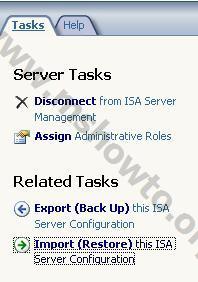
Şekil-4
4. Sihirbazın karşılama sayfası ekranımıza gelecektir, bu bölümü NEXT butonu ile geçtikten sonra import edeceğimiz dosyanın konumunu belirteceğimiz sayfa gelecek. Dosyayı konumlandırdıktan sonra NEXT diyerek devam edeceğiz.
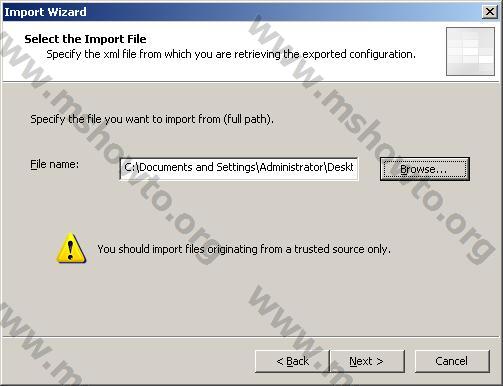
Şekil-5
5. Karşımıza bir uyarı mesajı çıkacaktır, bu mesajda import ettiğimiz yapılandırma dosyasının İSA Server 2004 formatında olduğunu ve import işlemi sırasında upgrade edileceğini belirtir.

Şekil-6
6. Bir sonraki ekranda bizden yapılandırma dosyasının parolasını isteyecek. Bu parolayı yapılandırma dosyasını ISA Server 2004’ten yedeklerken belirlemiştik. Bu parola olmadan dosya içerisindeki şifrelenmiş veriyi alamayız.
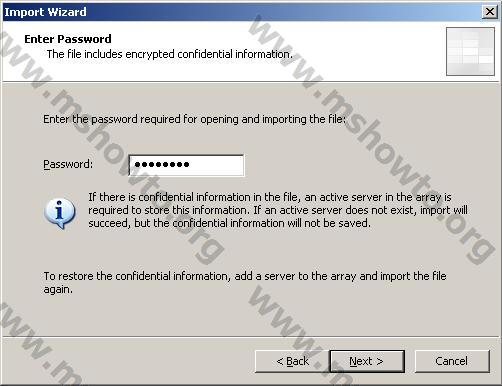
Şekil-7
7. Son olarak sihirbazın son sayfasını ve yapılacak işlemin özet bilgisini göreceğiz, FINISH butonu ile sihirbazı sonlandırdıktan sonra import işlemi başlayacak ve dosya boyutuna göre kısa bir süre içerisinde tamamlanacak.
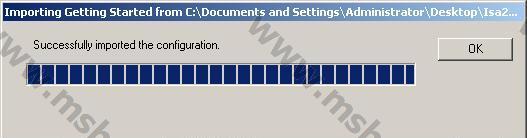
Şekil-8
8. Import işleminden sonra kurallar tekrar yükleneceği için ISA Server üzerinde her kural oluşturduğumuzda ya da değişiklik yaptığımızda olduğu gibi APPLY komutu ile değişiklikleri uygulamamız gerekiyor.
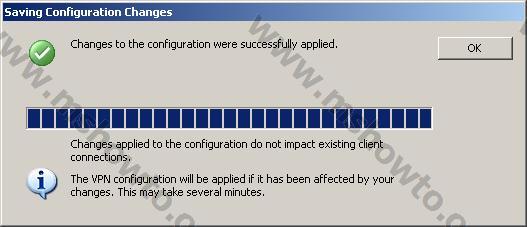
Şekil-9
9. İşlemlerimiz tamamlandıktan sonra ISA Server 2006 sunucumuza başarı ile ISA Server 2004 yapılandırmalarımızı migrate etmiş bulunuyoruz.
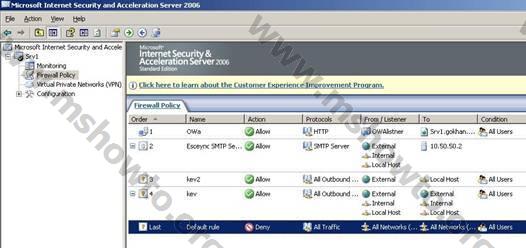
Şekil-10
Bu konuyla ilgili sorularınızı alt kısımda bulunan yorumlar alanını kullanarak sorabilirsiniz.
Referanslar

